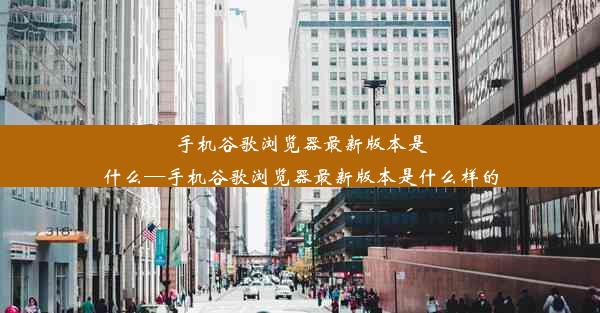谷歌浏览器突然变成英文、谷歌浏览器变成英文了怎么设置成中文
 谷歌浏览器电脑版
谷歌浏览器电脑版
硬件:Windows系统 版本:11.1.1.22 大小:9.75MB 语言:简体中文 评分: 发布:2020-02-05 更新:2024-11-08 厂商:谷歌信息技术(中国)有限公司
 谷歌浏览器安卓版
谷歌浏览器安卓版
硬件:安卓系统 版本:122.0.3.464 大小:187.94MB 厂商:Google Inc. 发布:2022-03-29 更新:2024-10-30
 谷歌浏览器苹果版
谷歌浏览器苹果版
硬件:苹果系统 版本:130.0.6723.37 大小:207.1 MB 厂商:Google LLC 发布:2020-04-03 更新:2024-06-12
跳转至官网

谷歌浏览器突然变成英文,对于很多用户来说,可能会感到困惑和不便。这种情况可能是由于浏览器设置、系统语言或某些扩展程序导致的。本文将详细阐述如何解决这个问题,并设置成中文界面。
原因分析
1. 系统语言设置:系统语言设置为英文,谷歌浏览器会自动切换到英文界面。
2. 浏览器设置:浏览器内部设置可能被修改,导致界面语言变为英文。
3. 扩展程序:某些扩展程序可能会改变浏览器的默认语言。
4. 浏览器更新:浏览器更新后,可能需要重新设置语言。
5. 用户操作:用户在设置过程中不小心更改了语言选项。
6. 系统环境:系统环境变量可能被修改,影响了浏览器的语言设置。
解决步骤
1. 检查系统语言:
- 进入系统设置,查看当前系统语言是否为英文。
- 如果是,将其更改为中文,并重启计算机。
2. 检查浏览器设置:
- 打开谷歌浏览器,点击右上角的三个点,选择设置。
- 在语言部分,找到语言选项,点击管理语言。
- 如果看到英文,将其删除,并添加中文语言包。
3. 检查扩展程序:
- 在浏览器中,点击右上角的三个点,选择更多工具。
- 点击扩展程序,查看是否有修改语言设置的扩展程序。
- 如果有,禁用或删除这些扩展程序。
4. 更新浏览器:
- 打开谷歌浏览器,点击右上角的三个点,选择帮助。
- 点击关于Google Chrome,检查是否有更新。
- 如果有,按照提示进行更新。
5. 手动设置语言:
- 在浏览器设置中,找到语言选项。
- 点击添加语言,选择中文语言包。
- 将中文设置为首选语言。
6. 重置浏览器:
- 如果以上步骤都无法解决问题,可以尝试重置浏览器。
- 在设置中找到高级选项,点击重置和清理。
- 选择重置浏览器设置,按照提示操作。
预防措施
1. 定期检查系统语言:定期检查系统语言设置,确保其为中文。
2. 谨慎安装扩展程序:在安装扩展程序时,仔细阅读用户评价和权限要求。
3. 备份浏览器设置:在更改浏览器设置之前,备份当前设置,以便在出现问题时恢复。
4. 更新系统:定期更新操作系统,以修复潜在的安全漏洞和兼容性问题。
5. 使用官方语言包:下载并安装官方提供的中文语言包,确保语言设置的准确性。
6. 关注浏览器更新:关注谷歌浏览器的更新动态,及时更新浏览器版本。
谷歌浏览器突然变成英文,可以通过多种方法解决。检查系统语言设置,然后检查浏览器设置和扩展程序。如果问题依旧,可以尝试更新浏览器或重置浏览器设置。通过以上步骤,用户可以轻松地将谷歌浏览器的界面设置成中文,提高使用体验。